ai如何移动路径上文字?AI文字怎么在路径内部走
在illustrator里,我们如何在路径上打字?怎么移动路径上的文字?文字如何跟着路径内部走?如何调节文字的大小?下面,我们一起来看下这些问题的操作步骤。
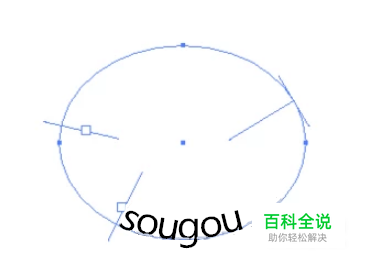
在路径上打字,移动路径上的文字
- 01
新建画板, 选取椭圆工具,在画板上画出一个无填充颜色,黑色描边的圆;这时,此圆即自动生成路径,在描边里的蓝色的线就是路径。放大来看,鼠标放在路径上,也会显示文字标示着路径。
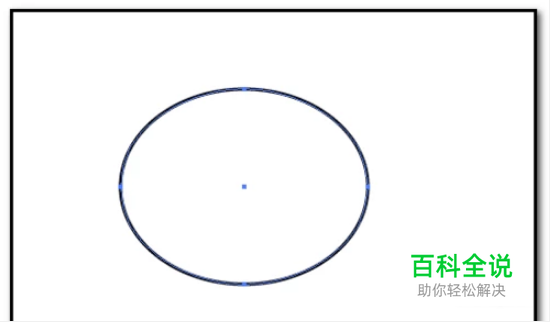
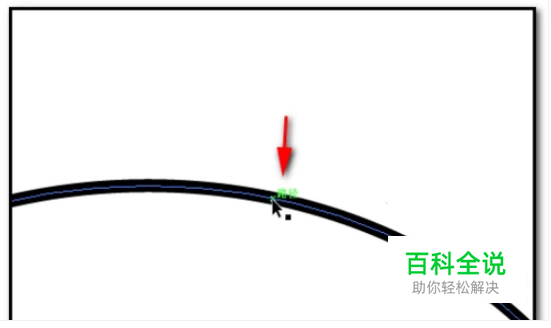
- 02
选取路径文字工具,在要输入文字的位置单击, 此时显示出圆的路径来,输入文字的光标闪烁着,然后,我们在键盘上打出文字。比如,本例中的文字:sougou
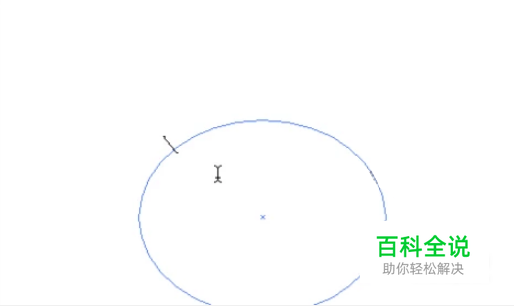
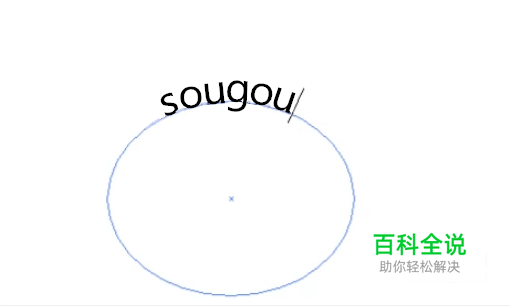
- 03
要移动文字的话,我们按下A键,选取直接选择工具; 鼠标放在如下图所示的位置,点住不放手,拖动鼠标,移动文字,
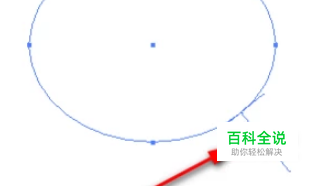
文字在路径内部走
- 01
方法一: 鼠标放在图中所示的位置,点住向圆内推, 文字即显示在路径内部
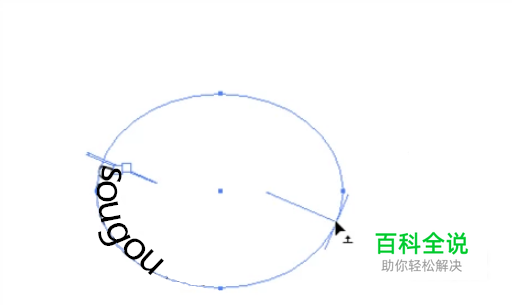
- 02
鼠标点住图中所示的位置,拖动,即可调节文字的位置;
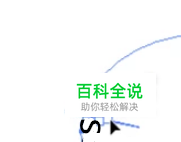

- 03
方法二: 我们选择文字,再在界面菜单栏这里点“文字”选项,弹出菜单再点:路径文字;再点:路径文字选项; 弹出操作对话框,勾选:翻转,再点确定;文字即显示在路径内部。
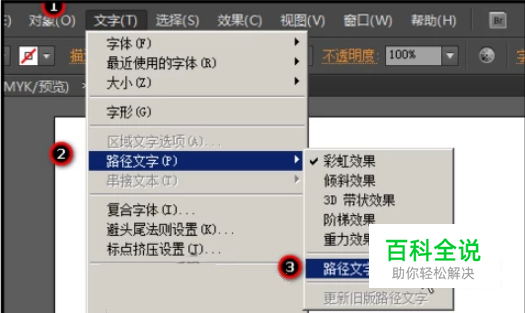
调节文字的大小
- 01
确定好位置后,若想要调节文字的大小,在上方的属性栏这里,点击:字符; 在弹出的面板中,设置字体的大小,数值越大,字体越大。
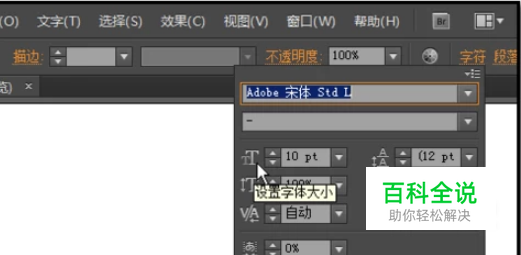
赞 (0)

